iPod nano (6a generazione e modelli successivi): come usare VoiceOver
VoiceOver descrive ad alta voce ciò che appare sullo schermo, in modo da poter usare iPod nano (6a generazione) senza vederlo.
VoiceOver parla nella lingua che hai specificato nelle impostazioni di accessibilità su iPod. VoiceOver è disponibile in molte lingue, ma non in tutte.
Quando lo selezioni, VoiceOver ti descrive ogni elemento sullo schermo. Quando selezioni un elemento, questo è racchiuso da un rettangolo nero e VoiceOver pronuncia il nome o descrive l'elemento. Il rettangolo che racchiude è chiamato cursore VoiceOver. Se selezioni il testo, VoiceOver lo legge. Se selezioni un controllo (ad esempio un pulsante o un interruttore), VoiceOver potrebbe indicarti l'azione dell'elemento o fornire istruzioni (ad esempio, “tocca due volte per aprire”).
Per configurare VoiceOver
Nella schermata Home, tocca Impostazioni > Generali.
Tocca Accessibilità > VoiceOver.
Tocca l'interruttore on/off per attivare VoiceOver.
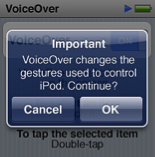
Nella finestra di dialogo visualizzata, tocca OK per confermare la selezione.
Se non fai nulla per 15 secondi, la finestra di dialogo scompare e VoiceOver viene disattivato. Senti un annuncio che VoiceOver è disattivato.
Quando attivi VoiceOver, usi un set diverso di gesti per controllare iPod nano. Se cambi idea e desideri disattivare VoiceOver, tocca due volte con due dita per disattivare l'interruttore. Se sei distante dalla schermata Impostazioni, dovrai usare i gesti di VoiceOver per tornare all'impostazione e disattivarla.
Per disattivare VoiceOver su iPod nano utilizzando i gesti di VoiceOver
Dalla schermata Home, scorri verso destra o verso sinistra con due dita finché non visualizzi o ascolti “Pagina 2 di 2” su iPod nano (7a generazione) o “Impostazioni” su iPod (6a generazione).
Se le icone sono state riorganizzate o se sono presenti più di quattro schermate Home, potresti sentire qualcosa di diverso.
Fai scorrere un dito sullo schermo finché non senti Impostazioni.
Tocca due volte per aprire Impostazioni.
Fai scorrere il dito verso l'alto o verso il basso sullo schermo finché non visualizzi o ascolti Generali, quindi tocca due volte.
Fai scorrere il dito verso l'alto o verso il basso sullo schermo finché non visualizzi o ascolti Accessibilità, quindi tocca due volte.
Fai scorrere il dito verso l'alto o verso il basso sullo schermo finché non visualizzi o ascolti VoiceOver, quindi tocca due volte.
Tocca due volte quando senti “Pulsante interruttore VoiceOver attivo”.
Sentirai “VoiceOver disattivato” per confermare l'impostazione. Ora puoi usare i gesti standard per controllare iPod nano.
Nota: puoi anche disattivare VoiceOver reimpostando il tuo iPod.
Gesti di VoiceOver
Quando VoiceOver è attivo, usi i seguenti gesti per controllare iPod nano.
Per | Gesti |
|---|---|
Leggere la schermata a partire dalla parte superiore | Scorri verso l'alto con due dita. |
Leggere la schermata dalla selezione attuale | Scorri verso il basso con due dita. |
Sospendere o continuare la lettura | Tocca lo schermo con un dito. |
Selezionare l'elemento nel cursore VoiceOver | Tocca lo schermo con un dito. |
Attivare l'elemento nel cursore VoiceOver | Tocca due volte con un dito. |
Scorrere a sinistra di una pagina | Scorri verso destra con due dita. |
Scorrere a destra di una pagina | Scorri verso sinistra con due dita. |
Scorrere verso l'alto di una schermata in un elenco o in un menu | Scorri verso il basso con un dito. |
Scorrere verso il basso di una schermata in un elenco o in un menu | Scorri verso l'alto con un dito. |
Avviare o interrompere l'azione corrente | Tocca con due dita. |
Aumentare o diminuire il valore di un controllo selezionato | Scorri verso l'alto o verso il basso con un dito. |
Tornare alla home | Tocca due volte con un dito e tieni premuto. |
Ulteriori informazioni
Trova informazioni su VoiceOver .